O seu carrinho está vazio!
Instructions X-ride
Parabéns pelo seu novo X-ride Tela interativa CarPlay / Android Auto para motocicletas.
Aprenda a operar X-ride antes de usá-lo ao andar, para sua segurança e a de seus colegas de trabalho. Este manual cobre vários modelos X-ride, razão pela qual as especificações e descrições podem variar dependendo do modelo.
- Leia estas instruções antes de usar seu X-ride.
- Este dispositivo deve ser conectado a 12 volts. Não possui botão liga / desliga, o que significa que liga quando a energia está conectada. Conecte-o à fiação existente para que ligue com a ignição ou coloque um interruptor na fiação do X-ride, se estiver conectado diretamente à bateria.
- Desconecte os fios da bateria ao instalar a fiação do X-ride.
- Planeje a colocação do X-ride antes de cortar a fiação.
- Não use um jato de água altamente comprimido diretamente no X-ride nem o afunde na água.
- Este é um guia e a tecnologia está em constante aprimoramento porque as imagens deste manual podem diferir do dispositivo.
- Este produto é para motocicletas, ATV e Scooters.
- A reprodução de vídeo e navegadores da web não são compatíveis com este dispositivo via Android Auto e CarPlay. Em alguns países é proibido por lei e representa um perigo direto para a segurança no trânsito.
- As funções de navegação e outras funções deste dispositivo são apenas uma ajuda durante a condução. Isso não significa que você não possa se distrair, ser imprudente ou perder o julgamento ao pedalar. Acidentes relacionados ao uso do X-ride não podem ser responsabilizados pelo X-MC Parts ApS ou pelos revendedores X-ride.
Guia de instalações

Existem 3 maneiras de montar o X-ride:
- Guidão
- Crossbar
- Espelho
Lista de produtos

- X-ride screen
- Cabo de extensão de energia de 2 metros com plugue
- Suporte RAM com braçadeira para guiador / barra transversal
- Suporte de cabeça esférica para montagem em espelho.
Tamanho do produto em mm.
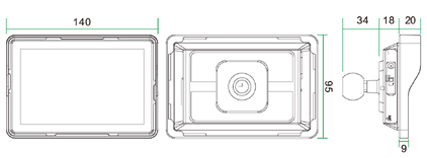
Interfaces

- Microfone
- Cartão TF (memória): Remova os parafusos e você poderá ver a porta TF.
- N/A
- Microfone
- Power cord (and DVR cords for models with dual video camera)
Diagrama de fiação
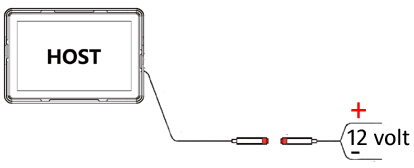
Menu principal
Quando o X-ride é ligado e a reprodução do vídeo de boas-vindas termina, uma interface de código PIN aparece na tela. O código PIN é por padrão 0000, clique em “Sim” após os quatro zeros.

- Início / Menu principal
- Status atual
- N/A
- Volume
- Relógio
- Brilho
- Voltar ao cardápio
Interface principal e aplicativo
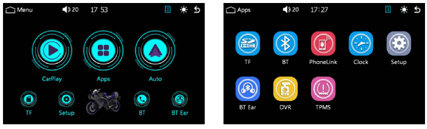
- Este dispositivo possui múltiplas imagens de tela. Clique no ícone central “Aplicativos” na interface principal para entrar na interface do aplicativo.
- Clique no ícone (1) “Home” para entrar na interface principal, ou clique no ícone (7) para voltar à interface anterior.
- Clique no (5) aplicativo “Relógio” na interface principal para inserir as configurações de hora.
- Clique no (4) ícone “Volume” para inserir as configurações de volume.
- Clique no ícone (6) “Brilho” para inserir as configurações de brilho. Você pode escolher entre três configurações: modo diurno, noturno e tela desligada.
android auto
Clique no ícone “BT” no X-ride e vá para Certifique-se de que o Bluetooth está habilitado e vá até as configurações de Bluetooth do seu telefone e encontre o dispositivo CAR-BT_xxxx. Emparelhe os dispositivos.
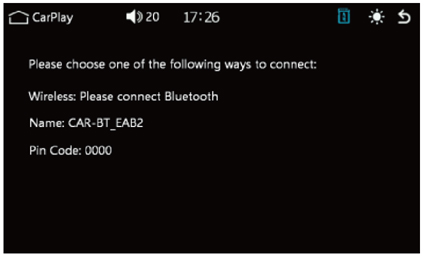
O uso do Android Auto requer que o telefone seja compatível com os serviços do Google, instale o seguinte software essencial Android Auto na Google Play Store, se não estiver pré-instalado, e certifique-se de que o Bluetooth esteja ligado no seu telefone.
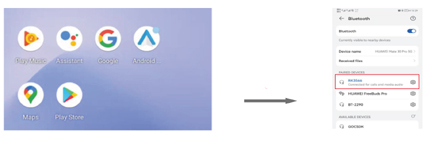

Clique no ícone “Auto” para entrar no aplicativo Android Auto.
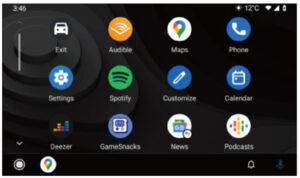
- Clique em “Configurações” e o painel de configurações aparecerá automaticamente na interface móvel.
- Clique em “Mapas” para abrir o Google Maps.
- Clique em “Telefone” para fazer uma chamada.
- Clique em “Sair” para retornar à interface do sistema.
Depois de instalar o aplicativo acima, clique em Android Auto e siga as instruções para instalar os serviços e atualizações correspondentes. Se puder ser aberto normalmente, indica que o suporte do ambiente de software foi bem-sucedido.
Carplay

Clique no ícone “Carplay” para entrar na interface do aplicativo e conectar seu telefone e X-ride de acordo com as instruções e necessidades pessoais.
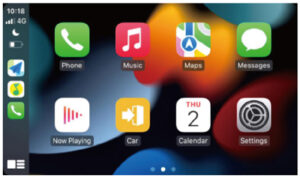
Etapas corretas para conexão sem fio CarPlay:
O CarPlay se conecta sem fio ao iPhone, requer apenas conexão Bluetooth, sem necessidade de conexão manual ao ponto de acesso host.
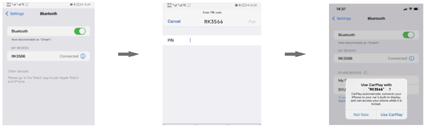
Após clicar em “CarPlay” para conectar-se com sucesso, a interface mostra a tela do aplicativo e as operações funcionais relevantes podem ser realizadas neste momento.
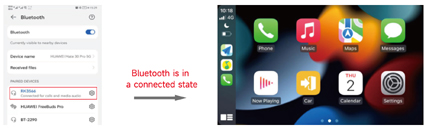
Apps
Os aplicativos compatíveis com Android Auto e CarPlay serão exibidos automaticamente nas respectivas interfaces. Vá para a sua App Store para explorar os aplicativos para X-ride. Ao pesquisar por Apps coloque “Android Auto” no termo de pesquisa e para Apple use “CarPlay”. Todos os aplicativos compatíveis devem ser listados.
NOTA: Alguns aplicativos requerem assinaturas.
Aqui está uma lista de alguns aplicativos úteis compatíveis:
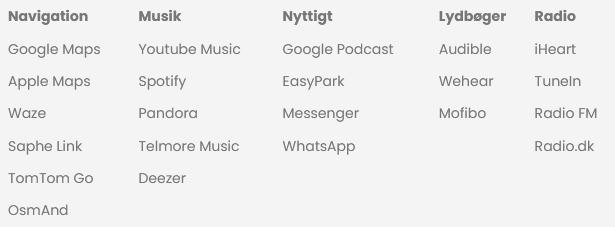
TF – Cartão de memória
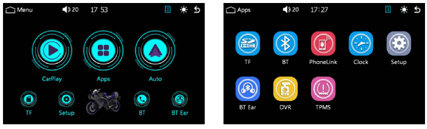
Na interface principal clique em “Apps” e a seguir clique em “TF” na próxima tela. Aqui você pode entrar na interface de reprodução de áudio e vídeo do blayback se tiver inserido um cartão de memória com arquivos de áudio e/ou vídeo.
Formatos de arquivo de áudio/vídeo suportados:
AVI, MKV, QT, ASF, FLV, RMVB, MP3, WMA, ACC, WAWE, FLAC, APE, OGG, M4A
Formatos de imagem suportados: BMP, GIF, JEG, PNG
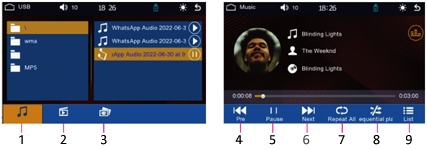
- Música
- Vídeo
- Imagens
- Anterior
- Pausa
- Próximo
- Repita
- Aleatório
- Listagem
BT (Bluetooth)
Clique no ícone “BT” para entrar na interface Bluetooth. Depois de conectar o Bluetooth do telefone, você pode executar funções como telefone e reprodução de música.
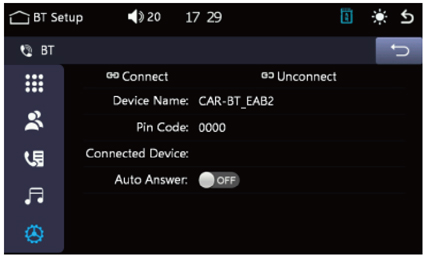
Quando o X-ride não estiver emparelhado com um dispositivo, vá para Telefone>Configurações>Bluetooth>Procurar um dispositivo e encontre o nome do Bluetooth “CAR-BT-1AE” do X-ride para conectar. O telefone exibirá uma caixa de código PIN, digite (configurações do código PIN na interface de configurações) ou confirme diretamente e exibirá “Nome do dispositivo do telefone” para indicar a conexão bem-sucedida.
Depois que o telefone emparelhar o X-ride, eles se conectarão automaticamente quando o telefone ativar o Bluetooth e o X-ride estiver ligado.
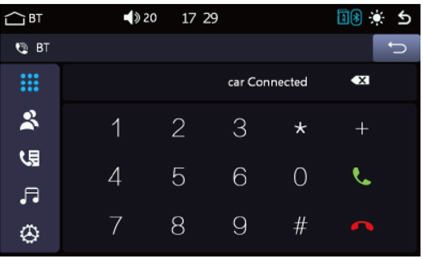
Digite o número na interface para inserir o número de telefone. Após inserir o número, clique no telefone verde para discar e no telefone vermelho para encerrar a chamada.
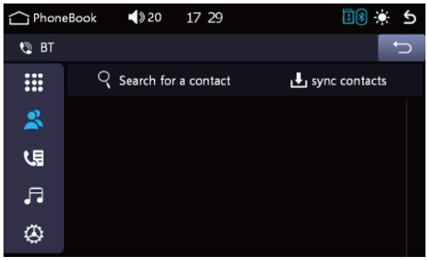
Entre na interface da agenda telefônica clicando no ícone “contatos” e depois clique no ícone “sincronizar contatos” e confirme a solicitação de sincronização da lista de contatos.
Após a conclusão da sincronização, você pode clicar em “Pesquisar um contato” para encontrar o contato para o qual deseja ligar.
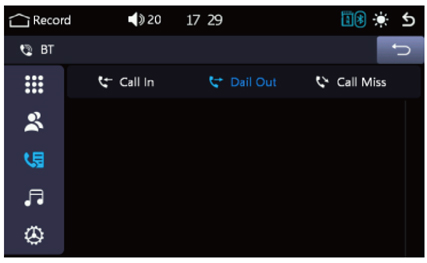
A interface do histórico de chamadas só pode sincronizar as chamadas atuais e as chamadas perdidas. Na interface do histórico de chamadas você pode discar diretamente nas chamadas listadas.
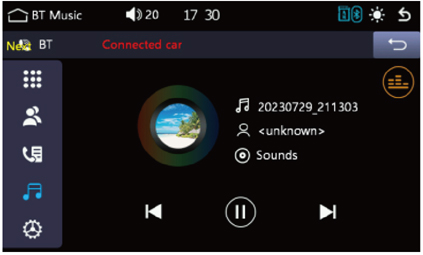
Interface de reprodução de música Bluetooth, que pode ser conectada a um telefone bluetooth para funções de reprodução/pausa/para cima/para baixo.
Use a função de música Bluetooth para reproduzir músicas no seu telefone. Para alguns reprodutores de música no seu telefone, você precisa primeiro entrar no aplicativo de música do seu telefone e clicar em reproduzir.
BT Ear (conexão Bluetooth bidirecional)
Se você já conectou seu Intercom ou qualquer outro fone de ouvido Bluetooth ao seu telefone, será necessário desemparelhar os dispositivos antes de conectar ao X-ride.
Caso contrário, o dispositivo Bluetooth será preferido e não poderá se conectar ao X-ride. Depois que seu dispositivo Bluetooth for emparelhado com o X-ride, ele se conectará automaticamente quando ligado e o X-ride estiver ligado.

Clique no ícone “BT Ear” para entrar na interface do fone de ouvido Bluetooth. É aqui que você pode emparelhar um intercomunicador ou fone de ouvido Bluetooth. Depois de conectar os fones de ouvido Bluetooth, você pode receber e operar funções de telefone e música.
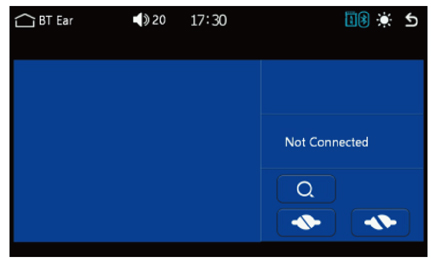
Quando os fones de ouvido Bluetooth não estão emparelhados com um dispositivo: Habilite os fones de ouvido Bluetooth> Habilite as funções de correspondência: Clique no host> pesquisar dispositivos> Encontre fones de ouvido Bluetooth para conectar> Exibir “Nome do dispositivo do fone de ouvido” para indicar a conexão bem-sucedida.
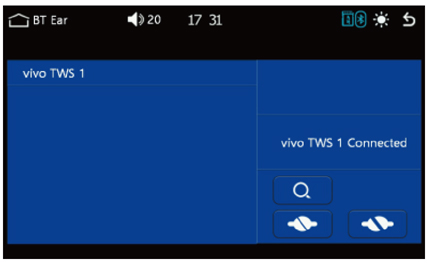
Quando os fones de ouvido Bluetooth são emparelhados com um dispositivo, o nome do dispositivo será exibido e a música Bluetooth e a música do cartão de memória TF podem ser transmitidas.
DVR / DASHCAM
Aviso importante
A tela começará a ser gravada nas câmeras frontal e traseira assim que a energia / a bicicleta for ligada, se um cartão MicroSD estiver inserido (deve ser encomendado separadamente). Lembre-se de ir ao menu principal (não ao CarPlay ou Android Auto) e ir ao DVR no centro e pressionar o botão de gravação para interromper a gravação, antes de desligar a motocicleta. Caso contrário, a gravação e o cartão de memória poderão travar.
TPMS
Dentro do menu você também encontrará um recurso TPMS.
Não oferecemos suporte a esse recurso nem fornecemos os sensores de pressão dos pneus necessários, pois é perigoso usá-los em respiradouros de borracha. As aberturas de borracha não são feitas para suportar o peso extra dos sensores e podem causar furos repentinos.
waste
Os equipamentos elétricos e eletrónicos (EEE) contêm materiais, componentes e substâncias que podem ser perigosos e prejudiciais para a saúde humana e para o ambiente quando os resíduos de equipamentos elétricos e eletrónicos (REEE) não são eliminados corretamente
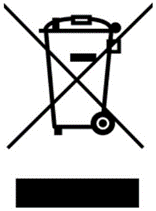
Os produtos marcados com o “lixo riscado” abaixo são elétricos e
equipamento eletrônico. A lata de lixo cruzada simboliza que os resíduos de equipamentos elétricos e eletrônicos não devem ser descartados junto com o lixo doméstico indiferenciado, mas devem ser coletados separadamente como sucata eletrônica.
garantia
2 anos de acordo com as disposições da Lei de Compras.
Support
Telefone+45 93943696
E-mail: support@x-mcparts.com
